Ez a cikk arról szól, hogyan állítsa be a FunnelFlux-ot, hogy konverziós adatokat küldjön a Microsoft Ads-nek az API-jukon keresztül.
Kérjük, vegye figyelembe, hogy ez az integráció béta verzióban van, és figyeljen a következő korlátozásokra:
- Ha több fiókja van, külön forgalmi forrást kell létrehoznia a FunnelFlux-ban fiókonként, hogy különböző fiók azonosítókat állíthasson be az egyéni forgatókönyv konfigurációban. Ugyanez vonatkozik a konverziós művelet azonosítókra is.
- Az MS Ads nem engedélyezi a konverziós adatok továbbítását a kattintás után legalább 2 órával. Így minimum 2 óra késés van, mielőtt egy konverzió megjelenne az MS Ads felhasználói felületén, bár ott a helyes konverziós idővel fog szerepelni.
A Microsoft Ads egyéni forgatókönyv
Először hozzon létre egy új forgalmi forrást a FunnelFlux Pro-ban. Írja be a nevet a mezőbe, és válassza a Microsoft Ads sablont.
Most navigáljon a konverziókövetés fülre. Ezt kellene látnia:
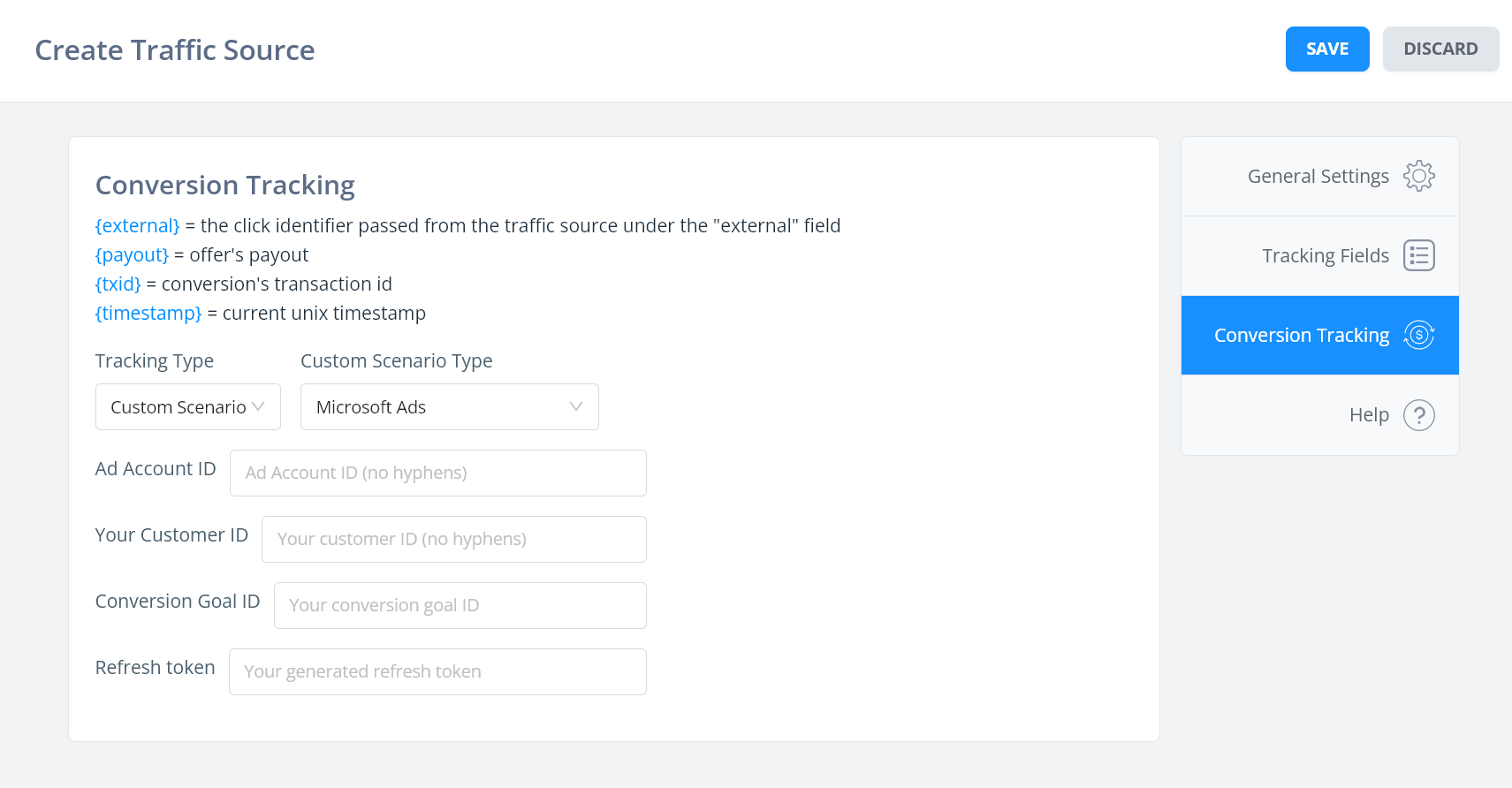
Tehát, néhány információra van szükségünk:
- A hirdetési fiók azonosítója
- Az Ön Microsoft ügyfél azonosítója
- Egy konverziós cél azonosító
- Egy frissítési token (később generáljuk)
Adatok gyűjtése a Microsoft Ads-ből
Jelentkezzen be MS Ads fiókjába. Innen próbálunk majd sok mindent egyszerre beszerezni.
Menjen a konverziós célok részre:
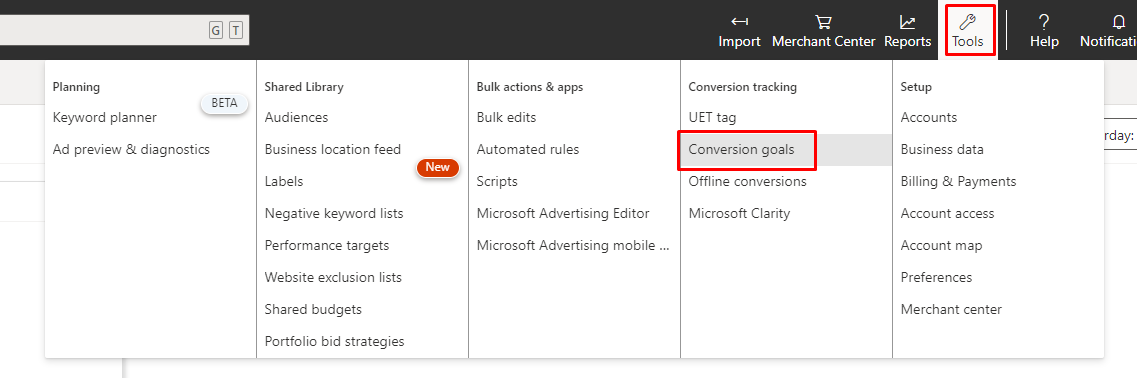
Kattintson a "konverziós cél létrehozása" gombra, ha még nem tette meg.
Jelenleg az egyik korlátozás az, hogy a konverziós cél a FunnelFlux forgalmi forrás konfigurációjában van meghatározva - tehát csak egy lehetőséget állíthat be. Ezért érdemes egy általános konverziós célt létrehozni, mint például űrlapküldés vagy vásárlás, amit általában használni szeretne ehhez az MS Ads forgalmi forráshoz. Később esetleg fejlesztjük ezt.
Válassza az Offline opciót konverziós típusként:
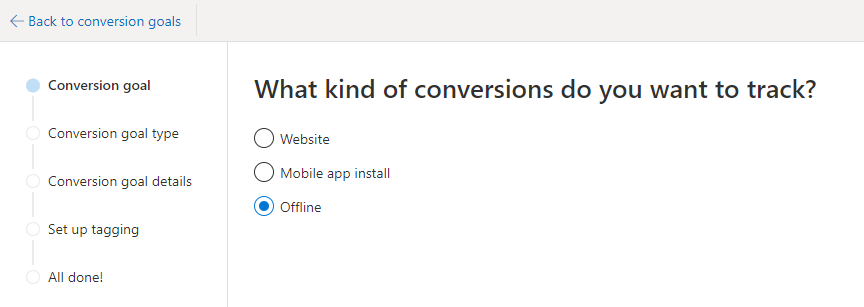
Válasszon egy konverziós cél kategóriát - én példaként az űrlapküldést választom (bármit választhat):
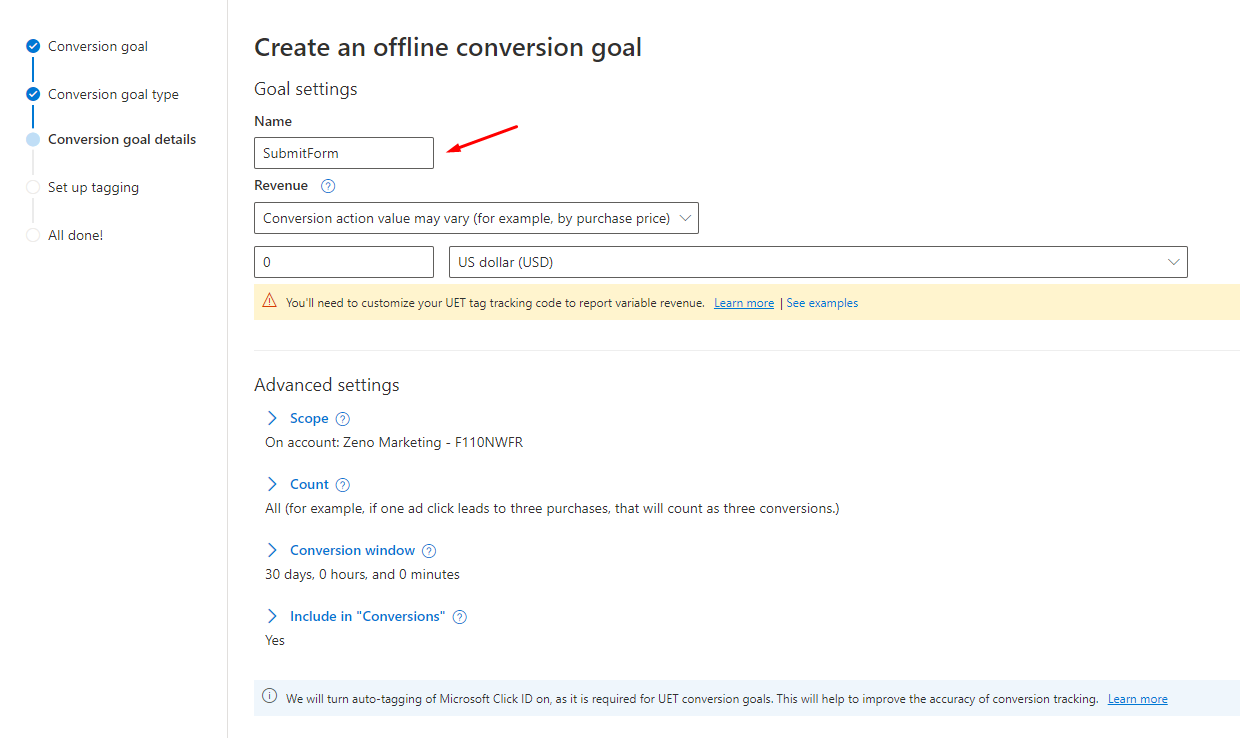
Miután kiválasztotta, válassza a megjelenő offline konverziók opciót > tovább.
Most válasszon nevet a célnak. Kerülje a szóközöket, és legyen egyszerű, mint például Konverzió, ŰrlapKüldés, Lead stb. A bevételnél beállíthatja, hogy a konverziós ár változhat, és alapértelmezett értékként nullát adhat meg. Így az MS Ads-nek küldött kifizetést fogja használni.
Kattintson a Mentés és Tovább, majd a Kész gombra. Vissza kell kerülnie a konverziós célok oldalára.
Most jön a titkos ninja lépés az összes szükséges adat megszerzéséhez: kattintson az új cél nevére a szerkesztéshez. Most másolja ki az URL-t a címsorból.
Valahogy így kell kinéznie:
https://.../conversiongoals/edit?goalId=172005557&aid=141782088&cid=251805003&uid=98666059
Ebben az URL-ben sok szükséges adat megtalálható:
- goalId = a cél azonosítója
- aid = a fiók azonosítója
- cid = az ügyfél azonosítója
Buta dolog, hogy ezeket a paramétereket egy URL-ből kell kikeresni, de nincs más nyilvánvaló hely a felhasználói felületen ezekhez!
Frissítési tokenre is szükség van, így ha menteni szeretne, írjon be valami véletlenszerű szöveget a mezőbe egyelőre.
Frissítési token beszerzése
Ezt a FunnelFlux MS alkalmazásunk generálja. Ezt az integrációk részben érheti el a ui.funnelflux.pro/integrations oldalon
Itt görgessen le, és keresse meg a Microsoft Ads részt:
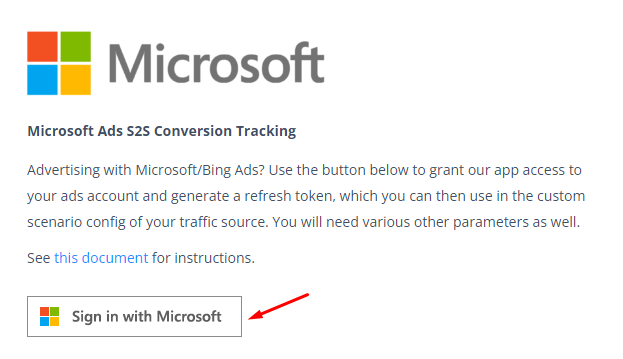
Kattintson a bejelentkezés gombra, hogy egy új fülön megnyissa az azonosítási folyamatunkat. Be kell jelentkeznie Microsoft fiókjával, hogy engedélyezze alkalmazásunknak a konverziók feltöltését az Ön nevében.
Ennek ugyanannak a fióknak kell lennie, amely hozzáfér a korábbi hirdetési fiókhoz.
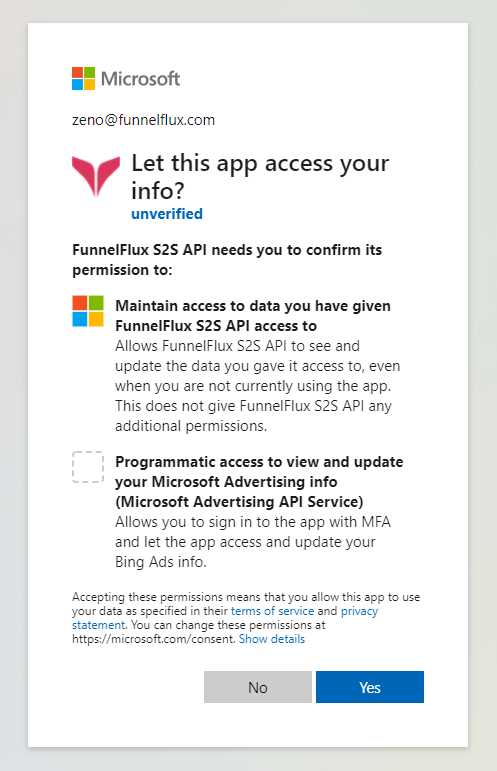
Vegye figyelembe, hogy alkalmazásunk "nem ellenőrzött" - az "ellenőrzött" státusz megszerzése rendkívül sok munkát igényel, és nem lehetséges egy ilyen kis alkalmazás esetében, így ne aggódjon emiatt (ez nem jelenti azt, hogy az alkalmazást valójában nem hagyta jóvá az MS, gondoljon rá úgy, mint az IG és Twitter kék ellenőrzött pipáira).
Miután folytatja, egy olyan oldalra irányítják át, ahol integrációnk megadja a frissítési token értékét:
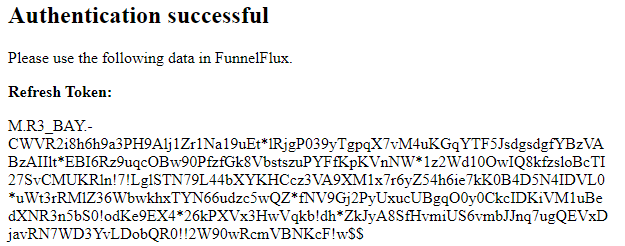
Másolja ki a teljes frissítési token értéket, és használja azt az egyéni forgatókönyv konfigurációban. Győződjön meg róla, hogy először törölte az esetleg ott lévő értéket, és hogy nem tartalmaz véletlenszerű szóközöket. Ha kétségei vannak, először másolja be a tokent egy szövegszerkesztőbe, hogy alaposan ellenőrizhesse.
Most már minden szükséges értéknek a birtokában kell lennie!
Hogyan működik az integráció
Először is, a forgalmi forrás sablonunkban a külső azonosítót msclkid-re neveztük át üres helyőrzővel, ahogy alább látható:
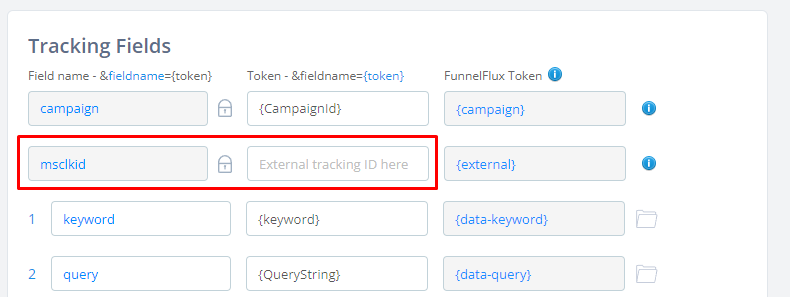
Emiatt, amikor követési linkeket generál, NEM fogunk hozzáadni msclkid értéket (nem akarjuk, mivel a Microsoft automatikusan hozzáadja ezt a kattintási URL-ekhez), de ha átadnak egyet, azt külső kattintási azonosító paraméterként rögzítjük.
Tehát amikor a felhasználók a hirdetésekre kattintanak, rögzítjük azt a kattintási azonosítót, és amikor konverziók történnek, továbbíthatjuk azt a kattintási azonosítót más adatokkal együtt, mint például a fiók azonosító, konverziós cél azonosító stb., egy konverziós sorba.
Ezután tároljuk a konverziós adatok naplóját a mi oldalunkon, és óránként fut egy feladat, amely ellenőrzi azokat a konverziókat, ahol az kezdeti kattintási idő >2 órával ezelőtti. Ha igen, megpróbáljuk elküldeni a Microsoft Ad fiókjába az összes megadott adattal.
Vegye figyelembe, hogy a fiók azonosítókat és a hozzájuk tartozó frissítési tokeneket külön tároljuk a konverziós adatoktól, és ezek frissítése/ellenőrzése a konverziók megtörténtekor történik.
Így ha valaha is frissítenie kell a frissítési tokent, megteheti, és végül feldolgozza a régebbi konverziókat, amelyek esetleg visszapattanhattak. Ha azonban a hirdetési fiók azonosító, cél azonosító vagy más tulajdonságok helytelenek voltak a konverzió időpontjában, segítséget kell kérnie tőlünk, mivel örökre a sorban ragad, és nem tudja feldolgozni.
Bármilyen más kérdése van? Csak forduljon hozzánk!


